Need Help: Что делать, если забыла пароль от телефона?
В тренде
Во-первых, не паниковать: заблокирован не сам смартфон, а только информация в нем. То есть если ты забыла пароль, новый гаджет покупать не надо, и это уже хорошо. В худшем случае придется удалить все данные, но есть обходные пути, которые помогут этого избежать.
- Источник
- giphy.com
С компьютера
Переведи телефон или планшет в аварийный режим DFU (Device Firmware Update): для этого на включенном телефоне зажми на 10 секунд кнопку включения и домашнюю круглую кнопку. Телефон начнет перезагружаться;
Отпусти кнопку включения, но продолжай нажимать на домашнюю. На экране появится изображение USB-кабеля — теперь устройство можно подключать к компьютеру.
Подсоедини гаджет к компьютеру, запусти iTunes.
 Открой программу и нажми кнопку «Восстановить». Программа восстановит аппарат и сбросит пароль, правда, вместе с дополнительными настройками.
Открой программу и нажми кнопку «Восстановить». Программа восстановит аппарат и сбросит пароль, правда, вместе с дополнительными настройками.
Без компьютера
Зайди на любом устройстве в браузер на сайт icloud.com/#find, введи ID телефона (это тоже лучше заранее посмотреть в настройках)%
Нами кнопку «Стереть iPhone» («Стереть iPad»). Программа предложит восстановить телефон из резервной копии. Если ты никогда не подключалась к компьютеру и не загружала доп.данные в облако, телефон придется настраивать заново.
Профилактика: включи автоматическое резервное копирование информации в облачное хранилище. Открой настройки, зайди в раздел «iCloud — Хранилище и копии» и поставь ползунок «Копирование в iCloud» в активное положение. Если закончится место, создавай резервную копию данных на компьютере.
- Фото
- giphy.
 com
com
Без стирания данных
Универсальная инструкция для всех устройств с сайта Google.
Постарайся ввести несколько раз пароль, пусть и неправильный. После нескольких попыток на экране появится надпись «Забыли графический ключ?».
Нажми на нее, чтобы получить форму для ввода имени пользователя и пароля к учетной записи в Google.
Если введешь правильно, гаджет разблокируется; если нет, придется пользоваться инструкцией по восстановлению.
Со стиранием данных
Название говорит само за себя: сначала удаляешь с телефона все, включая пароль, потом восстанавливаешь. На сайте Google объясняют, как именно это сделать и какие данные стираются.
Открой в любом браузере адрес google.com/android/devicemanager, войди в учетную запись Google, выбери нужный гаджет из списка и нажми кнопку «Очистить». Данные с карты памяти не удалятся, зато может исчезнуть телефонная книга контактов.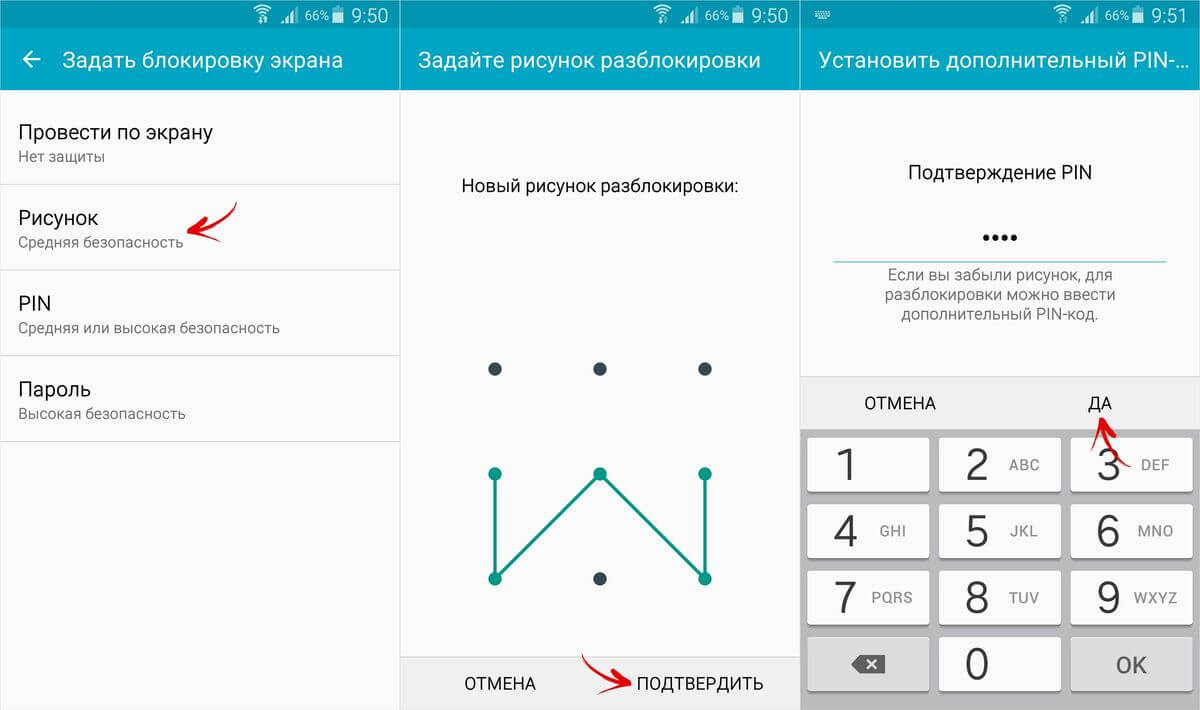
Профилактика: в разделе меню «Восстановление и сброс» или «Архивация и сброс» нужно установить флажок напротив пункта «Копирование данных» (в обновленных версиях Android — «Резервирование данных» и «Автовосстановление»). Так все настройки, приложения и пароли сохранятся.
Также у новых моделей Android есть функция Smart Lock: она помогает разблокировать гаджет при выполнении определенного условия — например, если подключаются наушники. Подключи ее в настройках: найди в меню соответствующий пункт и поставь бегунок в положение активации.
Для гаджетов Samsung есть программа KIES, которая сохраняет на компьютер настройки, SMS и номера из телефонной книги. Подключать ее необходимо дополнительно. А еще у Samsung есть сервис Find My Mobile, с помощью которого можно удалить графический ключ, ПИН-код, пароль и отпечаток пальца.
Теги
- Need Help
- смартфон
Забыл пароль от телефона Андроид, что делать
Здравствуйте друзья блога moikomputer. ru!
ru!
Что делать если забыл пароль от телефона Андроид, приведу 5 способов разблокировки специально для забывчивых.
Во всех современных смартфонах начиная, наверное, с версии 5.0 есть такая встроенная классная возможность разблокировка Bluetooth – устройством.
При условии, что данная функция у вас активна и заранее настроена для подобных случаев вы легко сможете снять блок. Разблокировка происходит путем сопряжения двух устройств по Bluetooth вашего телефона и другого, при помощи которого проблемка будет решена.
Настраивается все очень просто покажу на примере своего Xiomi у вас может немного отличаться, но сам принцип неизменен.
• Откройте Настройки.
• Включите Bluetooth на обоих устройствах своем и дублере.
• Произведите между ними сопряжение.
• В разделе Система и устройство выберите пункт Экран блокировки и отпечаток пальца.
• В следующем окне войдите в Расширенные настройки.
• Выберите пункт разблокировка Bluetooth устройством.
• Активируйте пункт Разблокировка экрана.
• Потребуется ввести действующий пароль.
• Настройте функцию.
Минус данного метода такой, если у вас не будет постоянно включен Bluetooth, который как известно достаточно сильно сажает аккумулятор сделать вы нечего не сможете.
2. Как разлочить смарт при помощи Google аккаунта
Сразу скажу, что, если на вашем телефоне версия Андроид выше 5.0, то может ничего не выйти, но все же стоит попробовать.
1. Ваш гаджет должен подключен к мобильной сети Интернет или по Wi-Fi.
2. Проверяем возможность применения данного способа на вашем смартфоне. Для этого пять раз вводим заведомо неправильный пароль если на экране не появилась надпись Забыли пароль или что то на вроде того то переходим к следующему методу.
3. Если надпись появилась, то перейдите по ней к форме данных входа от своего Гугл аккаунта после чего должны свободно войти в заблокированный телефон.
4. Далее, укажите новый пароль постарайтесь его впредь уже не забывать.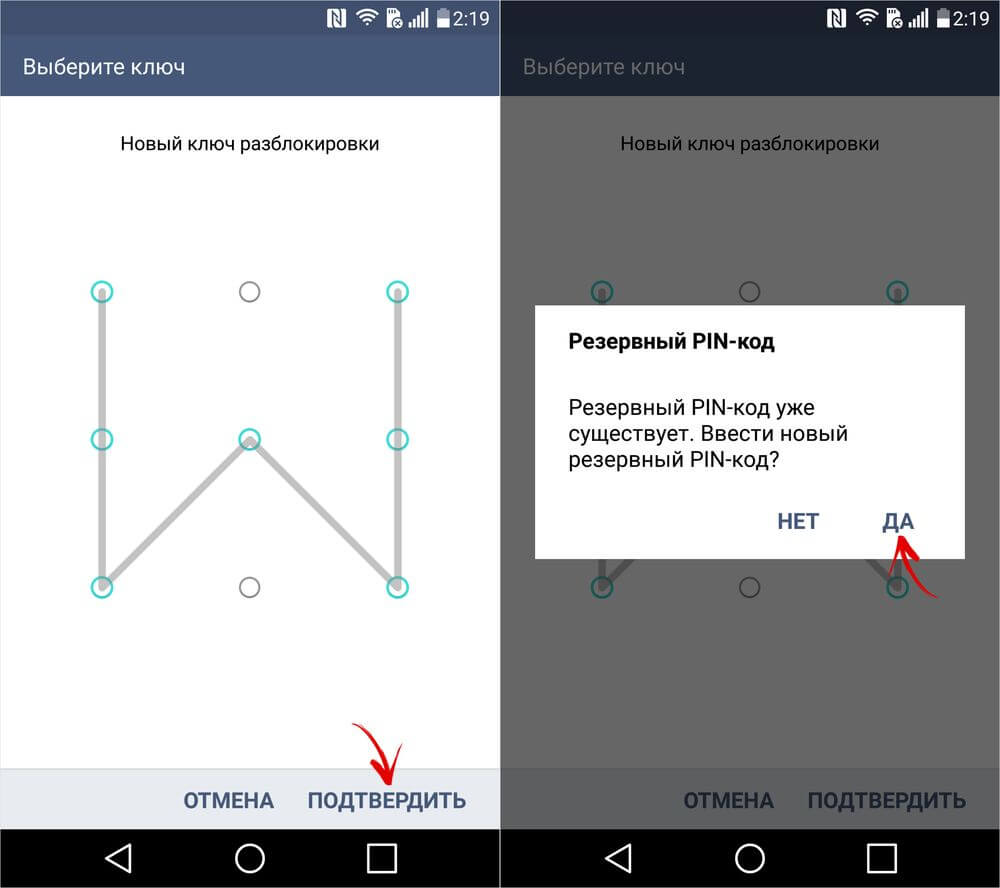
5. Но если забыты данные формы входа и от Гугл, то вы вообще «красава»! Но и тут есть выход, существует для забывчивых специальная Поддержка аккаунтов Google. Обязательно прочтите статью как создать надежный пароль и не забыть его.
3. Помощь от разработчиков смартфона
Все производители гаджетов имеют свои сервисы где есть информация об устройстве о его обновлениях, работе и многое другое в том числе и возможность разблокировки.
Конечно, естественно у вас там должен быть зарегистрирован на ваше имя аккаунт с данными о телефоне. Адрес сервиса можно найти в руководстве по эксплуатации смартфона или в сети интернет задав соответствующий запрос в поиске.
4. Root-права помогут снять пароль с Андроида если он забыт
Для телефонов обладателей Root-прав (Суперпользователь) существует способ, возможно самый верный. При помощи специальных программ для рутованных смартфонов одна из известных это sms Bypass.
Принцип ее работы заключается в том, что нужно просто отправить смс на заблокированный смартфон с любого устройства с текстом 1234 reset.
После получения смски ваш телефон автоматически перезагрузится, а войти в него можно станет под любым паролем.
5. Сбросить настройки Андроид к заводским установкам
Если вышеописанные варианты не смогли вам помочь разблокировать телефон, то тогда придеться прибегнуть к радикальным мерам, а именно произвести Hard Reset (жесткая перезагрузка с удалением всех пользовательских данных).
При помощи кнопки питания отключите смартфон извлеките Sim карту также если имеется и карту памяти для того, чтобы небыли уничтожены ваши файлы и номера контактов.
Войдите в меню Rekavery обычно для этого используются при выключенном смартфоне кнопки увеличения, уменьшения громкости с сочетанием кнопок Включения (питание) или Домой. Для каждого бренда существуют разные варианты хоть их всего несколько найдите в интернете конкретно для своей модели.
Для моделей Xiomi поможет сбросить настройки Андроид такой вариант:
• Удерживаем кнопки включения + увеличения громкости.
• Отпустить кнопку Вкл. после появления логотипа «Mi» не отпускайте громкость пока не увидите меню режима восстановления.
• Нажмите на раздел Recovery после выберите Wipe data / factory reset или factory reset.
Через пару минут смарт вернется в свое первоначальное состояние, то которое было на момент его покупки.
Все пароли будут сброшены проблема входа будет решена останется только заново настроить свои пользовательские настройки.
Прежде чем приступить к действиям по сбросу обязательно зарядите гаджет хотя бы на 50%!
 Естественно можно поискать другой рабочий способ, о котором я не написал потому как не знаю о нем.
Естественно можно поискать другой рабочий способ, о котором я не написал потому как не знаю о нем.Главное, нужно осознавать, что, если забудете пароль блокировки Андроид у вас возникнут неприятности, возможно большие, отнеситесь к этому со всей серьезностью.
Не надеетесь на свою память запишите данные входа на листок бумаги или лучше заведите для этих целей специально блокнот.
moikomputer.ru
[РЕШЕНО] Как удалить забытый пароль с телефона Android. смартфон может отпугнуть сталкеров. В нашу эпоху, когда вы храните на своем мобильном телефоне все, от личных до профессиональных данных, крайне необходимо заблокировать экран. Но что делать, если вы забыли свой телефонный пароль, поскольку это обычное дело из-за сканеров отпечатков пальцев, которые оставили пароли.
В этой статье будут перечислены 6 лучших способов удаления забытого пароля с телефона Android и шаги для каждого из них.
- Способ 1: удалить забытый пароль с телефона Android с помощью Unlock Toolhot
- Способ 2: удалить забытый пароль с Android с помощью диспетчера устройств Android
- Способ 3: удалить забытый пароль с телефона Samsung через Samsung Find My Mobile
- Способ 4: использовать забытый шаблон для разблокировки забытого шаблона с телефона Android
- Способ 5: сброс к заводским настройкам для удаления забытого пароля с телефона Android
- Способ 6: Как удалить забытый пароль с телефона Android с помощью ADB Tool
Способ 1: удалить забытый пароль с телефона Android с помощью Unlock Toolhot
Блокировка телефонов Android — это необходимость, а не выбор, но с этим связаны некоторые высокие риски.
Метод разблокировки с использованием 4ukey для Android очень безопасен, быстр и прост в использовании, обеспечивая 100% гарантию того, что ваш телефон Android снова станет доступным. Вот шаги, как разблокировать блокировку шаблона телефона Android, если вы забыли, с помощью этого инструмента разблокировки.
- Загрузите 4uKey для Android на свой ПК. После установки запустите программное обеспечение и подключите к нему свой телефон Android с помощью USB-кабеля.
В главном интерфейсе вы увидите опцию «Удалить блокировку экрана». Нажмите на нее, чтобы начать.
Вам будет предложено два варианта: «Снять блокировку экрана» и «Снять блокировку экрана без потери данных».
 Первый доступен для большинства устройств Android, а второй работает только для ранних устройств Samsung. Поэтому выберите «Удалить блокировку экрана».
Первый доступен для большинства устройств Android, а второй работает только для ранних устройств Samsung. Поэтому выберите «Удалить блокировку экрана».Нажмите кнопку «Пуск», чтобы продолжить процесс удаления пароля. Когда появится приглашение, нажмите «Да», чтобы стереть существующие данные.
Затем дайте телефону войти в режим восстановления, а затем перезагрузите систему, чтобы успешно разблокировать устройство.
Способ 2: удалить забытый пароль с Android с помощью диспетчера устройств Android
Очень обидно забыть пароль, но каждый сталкивался с этим хотя бы раз. Но вы будете рады узнать решение для сброса пароля без использования вашего устройства. Вы можете использовать Диспетчер устройств Android / Google Find My Device, и вот шаги, как удалить пароль с экрана блокировки Android.
Примечание. Ваше устройство должно работать под управлением Android 8.0 или более поздней версии.
- Перейдите на веб-сайт Google — Find My Device и войдите в систему с учетной записью, которую вы использовали на своем мобильном телефоне.

- Выберите имя и модель устройства, которое вы хотите сбросить.
Выберите «УДАЛИТЬ УСТРОЙСТВО» из предложенных вариантов и снова войдите в синхронизированную учетную запись Google на устройстве.
- Снова выберите «Стереть», чтобы Google стер все данные на вашем Android-устройстве. Это также удалит забытый пароль с вашего устройства Android.
- Когда это будет сделано, ваше устройство перезагрузится, и вам нужно будет пройти процесс настройки телефона без ввода пароля.
Примечание. Если на вашем устройстве Android зарегистрирована учетная запись Google, вам необходимо будет подтвердить синхронизированную информацию учетной записи Google, чтобы получить доступ к устройству после удаления данных.
Способ 3: удалить забытый пароль с телефона Samsung через Samsung Find My Mobile
Пользователям Samsung повезло, что их устройства поддерживают функцию Find My Mobile. Вот как удалить забытый пароль с телефона Samsung.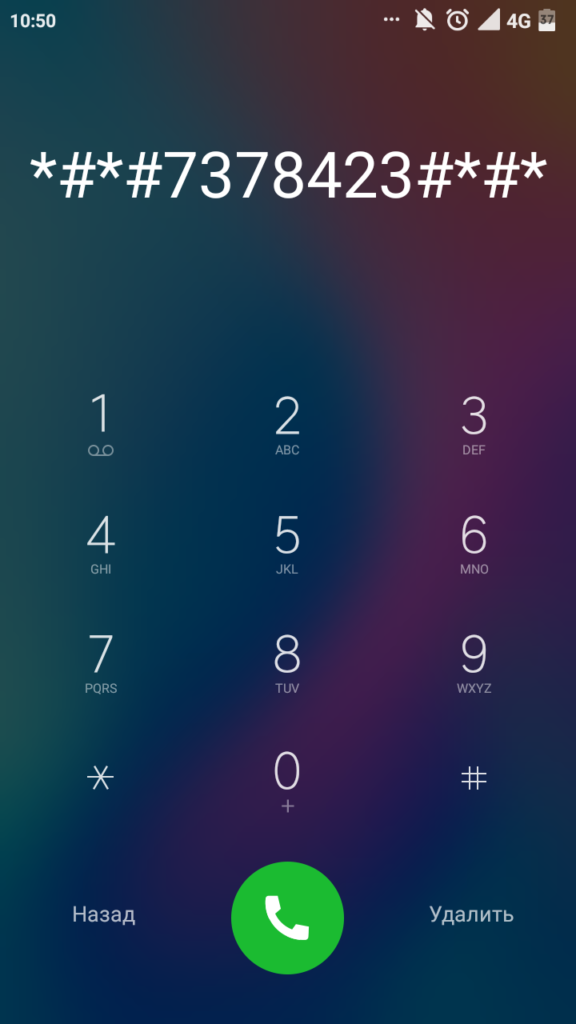
- Зайдите на сайт Samsung-Find My Mobile.
- Войдите в систему с той же учетной записью, которую вы использовали на своем устройстве.
В интерфейсе нажмите на опцию «Разблокировать», присутствующую на правой панели.
Еще раз нажмите кнопку Разблокировать внизу страницы, чтобы подтвердить свое действие.
Введите пароль к своей учетной записи Samsung и нажмите «Далее».
Дождитесь разблокировки и сброса телефона Samsung. После завершения вам не потребуется пароль для разблокировки телефона.
Способ 4: использовать забытый шаблон для разблокировки забытого шаблона с телефона Android
Если у вас есть Android 4.4 и более ранние версии, хорошая новость заключается в том, что вы можете разблокировать свое устройство с помощью параметра «Забыть графический ключ», который появился после нескольких попыток разблокировать устройство. Вот как разблокировать забытый графический ключ без потери данных.
Примечание. Этот метод работает только на телефонах под управлением Android 4.4 и более ранних версий.
Попробуйте разблокировать устройство Android несколько раз, и появится опция «Забыли графический ключ». Коснитесь этой опции, а затем выберите «Ввести данные учетной записи Google», чтобы продолжить.
- Войдите в систему с помощью учетной записи Google, которую вы ранее использовали на своем устройстве.
Наконец, сбросьте блокировку экрана, нарисовав новый графический ключ.
Способ 5: сброс к заводским настройкам для удаления забытого пароля с телефона Android
Вариант для сброса пароля — «Сброс к заводским настройкам». Примечательно, что сброс до заводских настроек может стереть все данные с вашего устройства. И вы должны найти процесс удаления пароля с телефона Android без сброса настроек. Вы можете использовать диспетчер устройств Android для разблокировки телефона, чтобы сбросить код доступа без потери содержимого.
Вот шаги, которые необходимо выполнить, чтобы удалить пароль телефона, если он забыт, с помощью сброса к заводским настройкам.
- Выключите телефон Android.
- Нажмите и удерживайте вместе кнопки увеличения громкости и боковые кнопки, пока устройство не перейдет в режим восстановления.
- Используйте кнопку уменьшения громкости, чтобы выбрать параметр Wipe data/factory reset, и нажмите кнопку питания, чтобы подтвердить выбор.
- Таким же образом выберите «Да»/«Сброс к заводским настройкам» (в зависимости от модели телефона), чтобы подтвердить сброс к заводским настройкам.
Используйте кнопку уменьшения громкости и кнопку питания, чтобы выбрать «Перезагрузить систему сейчас». Ваше устройство выключится и перезагрузится автоматически.
Если вы не настроили учетную запись Google на своем телефоне, вы можете разблокировать свой телефон без пароля, чтобы настроить его как новый. Однако, если вас попросят подтвердить вашу учетную запись Google, вы можете обратиться к разделу «Как обойти проверку учетной записи Google после сброса», чтобы удалить учетную запись Google.
Способ 6: Как удалить забытый пароль с телефона Android с помощью ADB Tool
Горячий вопрос, который задают большинство людей: «Как разблокировать телефон, если вы забыли пароль? Вы можете использовать инструмент Android Debug Bridge (ADB), чтобы удалить свой пароль Android. Инструмент ABD — это уникальное программное обеспечение командной строки, которое позволяет передавать данные между устройствами. Это упрощает действия устройства, такие как отладка приложений.
Шаги по удалению пароля с телефона, если он забыт, с помощью инструмента ADB:
- Загрузите и установите инструмент ADB на свой компьютер, посетив Android Debug Bridge (adb). Обязательно подключите к нему свой телефон Android, чтобы установить соединение.
- После подключения телефона и запуска инструмента перейдите в командную строку и щелкните каталог установки ADB.
У вас будет пробел и введите в него adb shell rm /data/system/gesture.key. Затем нажмите клавишу ввода, чтобы запустить его.
 Этот шаг временно удалит пароль с вашего устройства. Вы должны немедленно сбросить новый пароль.
Этот шаг временно удалит пароль с вашего устройства. Вы должны немедленно сбросить новый пароль.- Когда этот процесс завершится, вам придется перезагрузить телефон Motorola. После включения телефона у вас будет возможность добавить новый пароль.
Примечание. Если вы хотите использовать этот метод, убедитесь, что на вашем устройстве включена отладка USD.
Заключение
Забывание является частью нашей жизни, и мы часто забываем наши пароли из-за частого использования сканирования отпечатков пальцев. Вы должны знать, как разблокировать телефон, если вы забыли пароль. В этой статье перечислены 6 различных и полезных способов удалить забытые коды доступа и сбросить их, чтобы разблокировать устройство. Мы рекомендуем вам использовать Tenorshare 4uKey для Andorid, так как он лучший из них. Шаги по удалению забытого пароля с телефона Android с помощью инструмента Tenorshare 4uKey для Android подробно описаны в статье, не стесняйтесь загружать инструмент и решать свою проблему.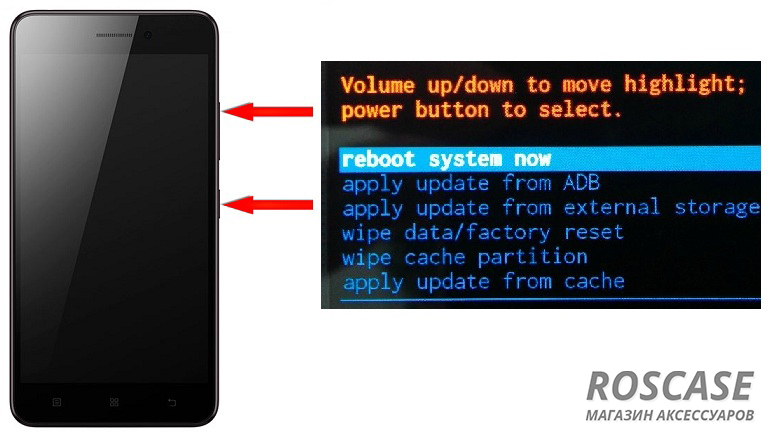
Обновлено 21 июля 2022 г. / Обновление для разблокировки Android
(Нажмите, чтобы оценить этот пост)
(0 голосов, среднее: 5.0 из 5)
Присоединяйтесь к обсуждению и поделитесь своим мнением здесь4 способа сбросить пароль/PIN-код экрана блокировки Android, если вы его забыли
Установка пароля, PIN-кода или шаблона экрана блокировки Android помогает защитить ваш Забыли свой пароль.
Можно ли сбросить пароль/PIN-код экрана блокировки Android, если я его забуду? Ответ: Да. В этой статье мы покажем вам несколько способов сбросить забытый пароль блокировки экрана Android. Загвоздка в том, что эти методы работают только для Android 7 или более ранних версий или до 2017 года.
Советы: сбросить пароль блокировки экрана, если вы его забыли. Потому что за последние несколько лет Google и производители мобильных телефонов повысили безопасность своих систем/устройств. Таким образом, вам может понадобиться сброс настроек, чтобы удалить забытый пароль и разблокировать телефон. Конечно, есть также несколько способов разблокировать телефон Android без сброса настроек. Вы можете щелкнуть эту ссылку, чтобы узнать, как это сделать, если хотите.
Таким образом, вам может понадобиться сброс настроек, чтобы удалить забытый пароль и разблокировать телефон. Конечно, есть также несколько способов разблокировать телефон Android без сброса настроек. Вы можете щелкнуть эту ссылку, чтобы узнать, как это сделать, если хотите.
- Способ 1: Использование диспетчера устройств Android
- Способ 2: Использование Samsung Find My Mobile
- Способ 3: Использование функции «Забыли пароль»
- Способ 4: Использование ADB и Fastboot
Способ 1. Сброс пароля Android с помощью Android Device Manager
Веб-приложение Android Device Manager от Google (после 2017 года оно называлось Find My Device) позволяет удаленно сбросить забытый пароль/PIN-код блокировки экрана Android. Но только если на вашем телефоне Android выполнен вход в учетную запись Google и включена функция «Найти мое устройство». Шаги следующие.
Шаг 1. Откройте любой веб-браузер на своем компьютере или любом доступном мобильном устройстве, а затем перейдите на страницу Google Android Device Manager. Затем войдите в свою учетную запись Google, которая в настоящее время зарегистрирована на вашем телефоне Android.
Затем войдите в свою учетную запись Google, которая в настоящее время зарегистрирована на вашем телефоне Android.
Шаг 2. После входа на страницу диспетчера устройств Android ваш телефон Android, связанный с вашей учетной записью Google, будет расположен и отображен в верхнем левом углу страницы. Нажмите на опцию Lock под своим устройством.
Шаг 3: Появится небольшое окно с заголовком «Заблокировать устройство?» или откроется «Новый экран блокировки», позволяющий сбросить пароль Android. Вам просто нужно ввести новый пароль и нажать «Заблокировать», чтобы ваш телефон был заблокирован новым паролем.
Шаг 4: Готово. Теперь вы можете разблокировать свой телефон Android с помощью нового пароля, который вы только что установили.
Однако в 2017 году Google обновил приложение Android Device Manager и переименовал его в «Найти мое устройство». С тех пор сбросить пароль блокировки экрана Android больше невозможно. Хотя новая версия Find My Device по-прежнему включает опцию SECURE DEVICE , она блокирует ваш телефон с помощью существующего пароля блокировки экрана вместо того, чтобы запрашивать новый пароль.
Способ 2: сброс пароля телефона Samsung с помощью Find My Mobile
Если вы забыли пароль, PIN-код или шаблон блокировки экрана мобильного телефона Samsung, вы можете сбросить его удаленно с помощью веб-приложения Samsung Find My Mobile. Вот шаги.
Шаг 1. Откройте любой веб-браузер на своем компьютере или любом работающем мобильном устройстве, а затем перейдите на страницу Samsung Find My Mobile. После входа на эту страницу нажмите Войти .
Шаг 2. Введите данные своей учетной записи Samsung и нажмите 9.0003 Войдите в систему , чтобы войти в систему. Учетная запись Samsung должна совпадать с той, которая используется для входа в ваш телефон.
Шаг 3. После входа в систему на странице отобразится ваш телефон Samsung, связанный с этой учетной записью Samsung. Щелкните вкладку «Заблокировать мой экран» под своим устройством на левой панели, затем установите новый PIN-код, используемый для разблокировки телефона, и, наконец, нажмите Lock . Ваш телефон Samsung будет заблокирован новым PIN-кодом.
Ваш телефон Samsung будет заблокирован новым PIN-кодом.
Шаг 4: Теперь вы можете разблокировать телефон Samsung с помощью нового PIN-кода. После этого вы можете сбросить свой пароль / PIN-код, чтобы сделать его более безопасным, если хотите.
Описанная выше операция выполняется в старой версии Find My Mobile. Компания Samsung обновила это веб-приложение. Теперь Find My Mobile предоставляет функцию разблокировки, которая позволяет вам напрямую удалить забытый пароль блокировки экрана, PIN-код или графический ключ, чтобы вы могли разблокировать заблокированный телефон без ввода пароля.
Способ 3: сброс пароля Android с помощью функции «Забыли пароль»
В очень старых версиях Android, особенно Android 4.4 или более ранних, возможность сброса PIN-кода или графического ключа встроена в сам экран блокировки.
Шаг 1. После пятикратного ввода неверного пароля в правом углу экрана блокировки появится кнопка Забыли пароль или Забыли PIN-код . Нажмите эту кнопку.
Нажмите эту кнопку.
Шаг 2: На вашем телефоне появится экран под названием «Разблокировать экран», из которого вы можете выбрать, как разблокировать экран. Выберите «Ответить на вопрос» или «Введите данные учетной записи Google», а затем нажмите Далее .
Шаг 3: Ответьте на контрольный вопрос, который вы задали ранее, или введите свой аккаунт Google и пароль, синхронизированные с этим телефоном.
Шаг 4: Если вы ввели правильную информацию, вы сможете сбросить графический ключ или PIN-код, а затем использовать новый код для разблокировки телефона.
Способ 4: сброс пароля Android с помощью ADB и Fastboot
Еще один эффективный способ сбросить пароль блокировки экрана Android — использовать команды ADB и Fastboot. Однако этот метод работает только в том случае, если вы рутировали свой телефон Android и включили отладку по USB до того, как забыли пароль.
Шаг 1. Установите ADB и Fastboot на свой компьютер, установите драйвер USB для телефона на свой компьютер, а затем подключите телефон Android к компьютеру с помощью кабеля USB.
Шаг 2. Откройте окно командной строки на своем компьютере, затем введите adb devices и нажмите Enter, чтобы подтвердить подключение телефона.
Шаг 3: Запустите следующие команды по очереди. Нажмите Enter после ввода каждой строки команды.
- адб оболочка
- cd /data/data/com.android.providers.settings/базы данных
- sqlite3 settings.db
- установить системное значение обновления = 0, где имя = ‘lock_pattern_autolock’;
- установить системное значение обновления = 0, где имя = ‘lockscreen.lockedoutpermanently’;
- .выйти
- выход
- перезагрузка adb
Шаг 4: После перезагрузки телефона выполните по очереди следующие команды. Нажимайте Enter после ввода каждой строки команды.
- адб оболочка
- РМ /данные/система/жест.ключ
- выход
- перезагрузка adb
Шаг 5: Ваш телефон снова перезагрузится.
 Открой программу и нажми кнопку «Восстановить». Программа восстановит аппарат и сбросит пароль, правда, вместе с дополнительными настройками.
Открой программу и нажми кнопку «Восстановить». Программа восстановит аппарат и сбросит пароль, правда, вместе с дополнительными настройками. com
com Первый доступен для большинства устройств Android, а второй работает только для ранних устройств Samsung. Поэтому выберите «Удалить блокировку экрана».
Первый доступен для большинства устройств Android, а второй работает только для ранних устройств Samsung. Поэтому выберите «Удалить блокировку экрана».
 Этот шаг временно удалит пароль с вашего устройства. Вы должны немедленно сбросить новый пароль.
Этот шаг временно удалит пароль с вашего устройства. Вы должны немедленно сбросить новый пароль.
Ваш комментарий будет первым